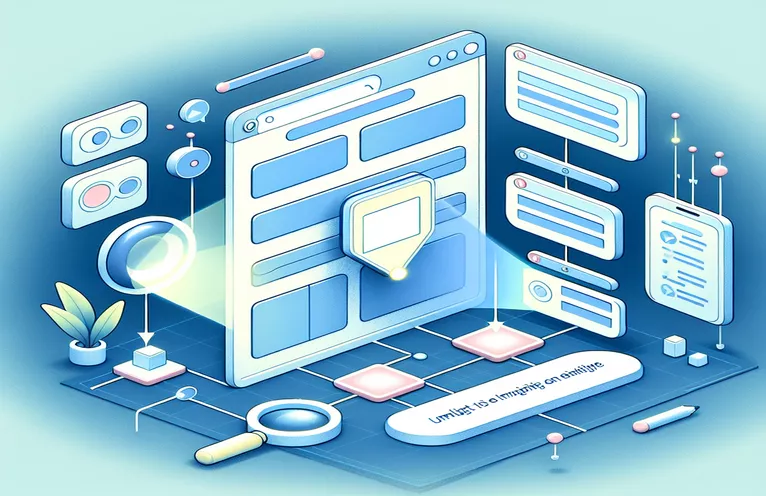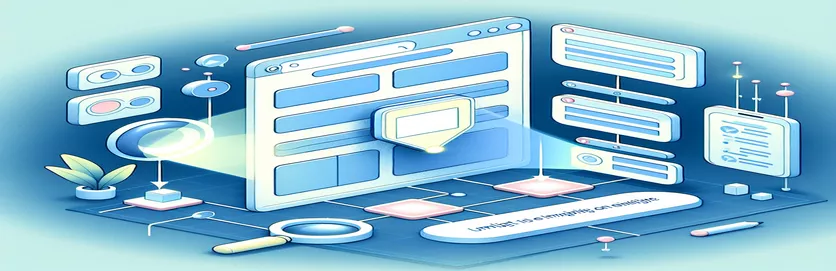Adicionando perfeitamente dicas de ferramentas a elementos iframe
Trabalhar com dicas de ferramentas pode ser emocionante e desafiador, especialmente ao tentar direcionar elementos dentro de um iframe. Se você usou bibliotecas como Intro.js, já sabe como elas são úteis para criar tours guiados e destacar elementos em uma página. Mas o que acontece quando um desses elementos está aninhado dentro de um iframe?
Exatamente esse problema surgiu em um projeto recente em que precisei destacar um botão dentro de um iframe. Eu estava construindo um guia interativo para usuários e uma etapa crítica no fluxo de trabalho envolvia um botão renderizado no iframe. Infelizmente, a dica se recusou a cooperar e apareceu teimosamente no canto superior esquerdo da tela. 🤔
Minha abordagem inicial envolveu usar `querySelector` para localizar o botão dentro do documento iframe. Embora eu tenha conseguido capturar o elemento do botão, o Intro.js parecia alheio, incapaz de alinhar a dica de ferramenta com o alvo desejado. Estava faltando uma peça-chave do quebra-cabeça? Certamente me senti assim!
Se você encontrou obstáculos semelhantes ao lidar com iframes, não está sozinho. Neste artigo, exploraremos estratégias para resolver esse problema e garantir que o Intro.js possa destacar elementos iframe perfeitamente, permitindo experiências fáceis e fáceis de usar. Fique ligado para dicas e exemplos práticos! 🚀
| Comando | Exemplo de uso |
|---|---|
| contentDocument | Esta propriedade é usada para acessar o objeto de documento dentro de um iframe. Exemplo: iframe.contentDocument. Permite a manipulação de elementos dentro do iframe. |
| introJs().setOptions() | Define as etapas e configurações para um tour guiado do Intro.js. Exemplo: introJs().setOptions({ etapas: [...] }). |
| intro.start() | Inicia o tour do Intro.js com base nas etapas fornecidas na configuração. Exemplo: introdução.start();. |
| Access-Control-Allow-Origin | Um cabeçalho do lado do servidor usado para permitir solicitações de origem cruzada para comunicação iframe. Exemplo: res.setHeader("Access-Control-Allow-Origin", "*");. |
| contentWindow | Fornece acesso ao objeto janela de um iframe, permitindo a interação com seus scripts. Exemplo: iframe.contentWindow. |
| querySelector | Seleciona um elemento com base em um seletor CSS, útil para direcionar elementos específicos dentro de um iframe. Exemplo: document.querySelector('#startButton'). |
| try...catch | Lida com exceções durante a execução do script, como erros de acesso ao iframe. Exemplo: tente { ... } catch (erro) { console.error(erro); }. |
| mockIframe.contentDocument | Cria um objeto de documento simulado para fins de teste em testes unitários. Exemplo: const mockDoc = mockIframe.contentDocument;. |
| expect | Um comando Jest para afirmar condições em testes unitários. Exemplo: expect(selectedButton).not.toBeNull();. |
| setHeader | Define cabeçalhos HTTP nas respostas do servidor para configurações adicionais como CORS. Exemplo: res.setHeader("Access-Control-Allow-Origin", "*");. |
Resolvendo desafios de dicas de ferramentas com elementos iframe
No primeiro script, enfrentamos o desafio de direcionar um elemento dentro de um iframe usando JavaScript e Intro.js. O processo começa acessando o conteúdo do iframe usando o documento de conteúdo propriedade, que permite interação direta com os elementos dentro do iframe. Após obter o objeto do documento, usamos querySelector para localizar o elemento do botão dentro do iframe. Essa combinação fornece uma base para configurar a dica de ferramenta do Intro.js para focar no elemento correto. 😊
A seguir, o script aproveita o método Intro.js setOptions para definir as etapas da visita guiada. Cada etapa inclui um elemento, uma descrição e sua posição. Ao passar o elemento button recuperado do documento de conteúdo do iframe, podemos apontar a dica de ferramenta para o alvo desejado. No entanto, as restrições de origem cruzada podem complicar esta configuração. Nesses casos, o tratamento de erros usando tente...pegue garante que o aplicativo notifique os usuários normalmente se o conteúdo do iframe estiver inacessível.
A solução de back-end complementa o front-end abordando problemas de origem cruzada. Usando um servidor Node.js, configuramos o Acesso-Controle-Permitir-Origem cabeçalho para permitir a comunicação segura entre o iframe e a página pai. Este cabeçalho permite que nossos scripts acessem o conteúdo do iframe sem interrupções relacionadas à segurança. Por exemplo, durante o teste, encontrei um erro CORS quando o iframe foi carregado de um domínio diferente. Adicionar os cabeçalhos apropriados resolveu o problema, permitindo que o script funcionasse sem problemas. 🚀
Por fim, os testes unitários validam a solução em vários cenários. Usando Jest, simulamos ambientes iframe para garantir que os scripts se comportem conforme o esperado. Zombando do documento iframe e testando comandos como querySelector e o tratamento de erros ajudam a confirmar se a dica de ferramenta está alinhada corretamente e gerencia os erros de maneira eficaz. Esses testes proporcionam confiança na confiabilidade do código, mesmo quando implantados em ambientes reais. Ao combinar estratégias de front-end e back-end com testes robustos, criamos uma solução integrada e segura para destacar elementos iframe.
Implementando Intro.js para destacar elementos dentro de um iframe
Solução frontend usando JavaScript e manipulação de DOM
// Step 1: Access the iframe contentconst iframe = document.querySelector('#iframeContent');const iframeDoc = iframe.contentDocument || iframe.contentWindow.document;// Step 2: Select the target button inside the iframeconst buttonInsideIframe = iframeDoc.querySelector('#startButton');// Step 3: Set up the Intro.js step for the iframe elementconst intro = introJs();intro.setOptions({steps: [{element: buttonInsideIframe,intro: "This is your starting button inside the iframe!",position: "right"}]});// Step 4: Start the Intro.js tourintro.start();// Step 5: Handle cross-origin iframe issues (if needed)try {if (!iframeDoc) throw new Error("Cannot access iframe content.");} catch (error) {console.error("Error accessing iframe:", error);}
Teste com suporte de back-end
Solução de back-end para permitir interações seguras de iframe com um servidor Node.js
// Node.js Express server to serve the iframe and parent pagesconst express = require('express');const app = express();// Step 1: Serve static files for the parent and iframe pagesapp.use('/parent', express.static('parentPage'));app.use('/iframe', express.static('iframePage'));// Step 2: Enable headers for iframe communicationapp.use((req, res, next) => {res.setHeader("Access-Control-Allow-Origin", "*");next();});// Step 3: Start the serverconst PORT = 3000;app.listen(PORT, () => {console.log(\`Server running on http://localhost:\${PORT}\`);});// Step 4: Add error handlingapp.use((err, req, res, next) => {console.error("Error occurred:", err);res.status(500).send("Internal Server Error");});
Teste de Unidade da Solução
Testes unitários para manipulação de JavaScript DOM usando Jest
// Step 1: Mock the iframe contenttest("Select button inside iframe", () => {const mockIframe = document.createElement('iframe');const mockDoc = mockIframe.contentDocument || mockIframe.contentWindow.document;const mockButton = document.createElement('button');mockButton.id = 'startButton';mockDoc.body.appendChild(mockButton);const selectedButton = mockDoc.querySelector('#startButton');expect(selectedButton).not.toBeNull();expect(selectedButton.id).toBe('startButton');});// Step 2: Test error handling for inaccessible iframetest("Handle inaccessible iframe", () => {expect(() => {const iframeDoc = null;if (!iframeDoc) throw new Error("Cannot access iframe content.");}).toThrow("Cannot access iframe content.");});
Dominando dicas de ferramentas entre domínios com Intro.js
Ao lidar com dicas de ferramentas para elementos dentro de um iframe, um aspecto negligenciado é como diferentes ambientes de navegador lidam com essas interações. Por exemplo, os navegadores modernos impõem políticas rigorosas de origem cruzada, o que pode afetar a capacidade de manipular o conteúdo do iframe. Uma solução comum envolve incorporar o conteúdo do iframe da mesma origem da página pai. Isso elimina a necessidade de soluções alternativas complexas, como proxies ou cabeçalhos adicionais do lado do servidor, simplificando a interação entre o pai e o iframe. 😊
Outra consideração importante é o estilo e o posicionamento das dicas de ferramentas. Intro.js usa posicionamento absoluto para colocar dicas de ferramentas nos elementos de destino. No entanto, para elementos dentro de um iframe, você precisa garantir que o documento pai considere as coordenadas do iframe. Técnicas como o cálculo dinâmico de deslocamentos com base na posição do iframe em relação ao documento pai podem melhorar bastante a precisão. Isso é particularmente importante ao criar tours guiados fáceis de usar, onde dicas de ferramentas desalinhadas podem confundir os usuários.
Por último, otimizar a experiência do usuário é essencial. Adicionar CSS personalizado para combinar o design da dica de ferramenta com o tema visual do iframe garante consistência. Por exemplo, se o seu iframe for um componente de UI com tema escuro, certifique-se de que a dica de ferramenta tenha o contraste adequado. Além disso, incluir funcionalidade para reinicializar dicas de ferramentas quando o conteúdo do iframe é atualizado pode evitar interrupções em casos em que elementos dinâmicos são carregados de forma assíncrona. Essas melhorias sutis elevam significativamente a eficácia do Intro.js para iframes.
Perguntas comuns sobre como destacar elementos iframe com Intro.js
- Como acesso o conteúdo de um iframe em JavaScript?
- Você pode usar o contentDocument ou contentWindow propriedades para acessar os objetos de documento e janela de um iframe, respectivamente.
- E se meu iframe for de origem cruzada?
- Para iframes de origem cruzada, você precisa garantir que o servidor que hospeda o iframe defina o Access-Control-Allow-Origin cabeçalho para permitir o acesso do seu domínio.
- Como calculo a posição das dicas de ferramentas dentro de um iframe?
- Use JavaScript para calcular o offsetLeft e offsetTop propriedades do iframe em relação ao documento pai e, em seguida, ajuste as coordenadas da dica de ferramenta de acordo.
- Posso estilizar dicas de ferramentas de maneira diferente dentro de um iframe?
- Sim, você pode usar o setOptions método em Intro.js para aplicar classes personalizadas ou modificar diretamente o CSS da dica de ferramenta com base no tema do iframe.
- É possível testar scripts relacionados ao iframe?
- Sim, usando bibliotecas de teste como Jest, você pode criar iframes simulados e validar interações usando expect afirmações.
Principais vantagens para destacar elementos iframe
Trabalhando com dicas de ferramentas em um iframe requer uma abordagem estratégica. De usar querySelector para direcionar elementos específicos para configurar políticas de origem cruzada, é importante atender aos requisitos de front-end e back-end. Essas etapas garantem que as dicas de ferramentas estejam alinhadas com precisão e melhorem a experiência do usuário.
Ao incorporar tratamento de erros, posicionamento dinâmico e estilo adequado, o Intro.js pode destacar com sucesso o conteúdo do iframe. Essas soluções capacitam os desenvolvedores a criar interfaces interativas e sofisticadas que orientam os usuários de maneira eficaz, mesmo em configurações complexas de iframe. 😊
Fontes e referências para dicas de ferramentas de iframe
- Detalhes sobre o uso e configuração do Intro.js podem ser encontrados em Documentação oficial do Intro.js .
- Para resolver problemas de iframe de origem cruzada, consulte o guia completo sobre MDN Web Docs: Compartilhamento de recursos entre origens (CORS) .
- O exemplo do problema original está hospedado em StackBlitz , onde demonstrações interativas estão disponíveis.
- Métodos JavaScript e técnicas de manipulação de DOM são detalhados em Documentos da Web MDN: querySelector .